Lumion11.0软件安装教程
Lumion11.0软件安装教程
[名称]:Lumion11.0
[大小]:18.6GB
[语言]:简体中文
[适用系统]:win10,win11 64位系统
[简介]:Lumion是一个实时的3D可视化工具,用来制作电影和静帧作品,涉及到的领域包括建筑、规划和设计。它也可以传递现场演示。Lumion的强大就在于它能够提供优秀的图像,并将快速和高效工作流程结合在了一起,为你节省时间、精力和金钱。
![]()
百度网盘下载链接:
Lumion11.0 Win版64位下载地址:
https://pan.baidu.com/s/1pC5LH2-pCrKqscWmOD9waQ
提取码:6666
![]()
安装步骤:
1、在安装软件之前,先做一些设置。打开C:\Windows\System32\drivers\etc,将hosts文件拖到电脑桌面
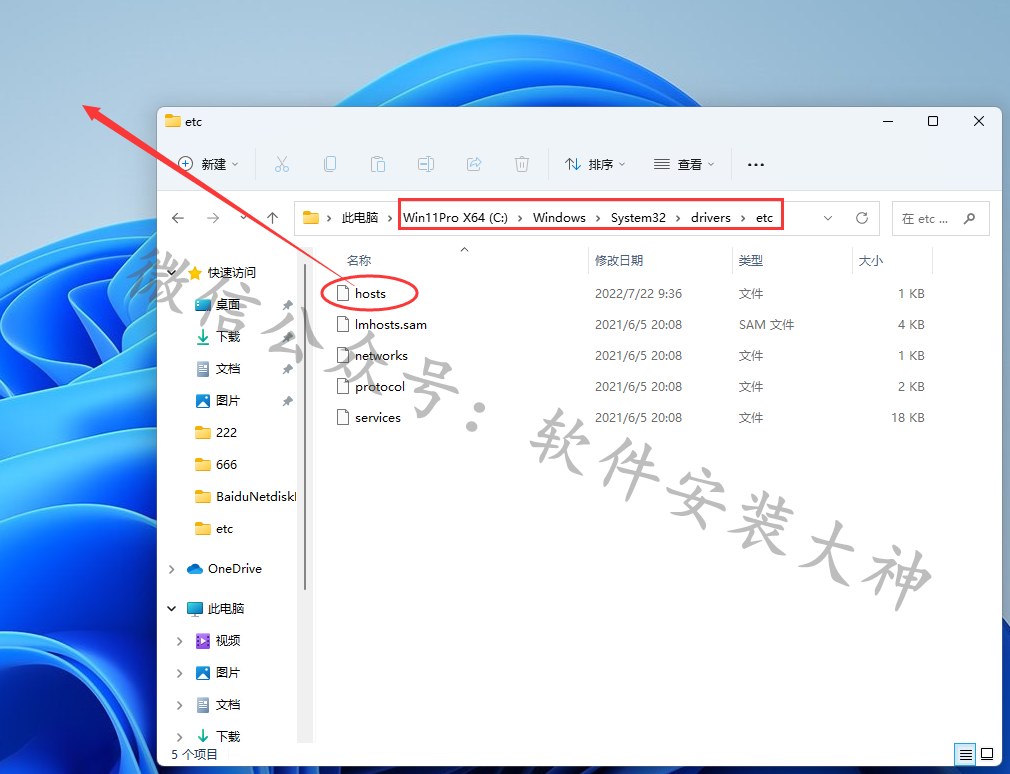
2、在电脑桌面鼠标右击 hosts文件 选择打开方式
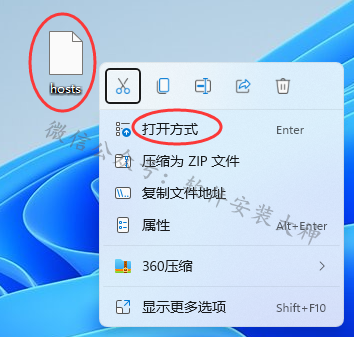
3、选择记事本方式打开
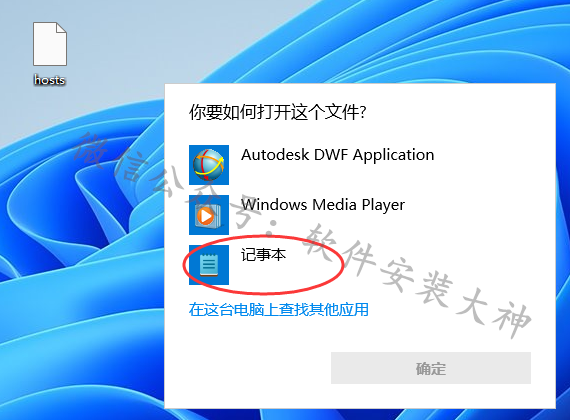
4、在记事本最后面输入下方两行代码,然后点击左上角 文件 保存,然后关掉它。
127.0.0.1 backup.lumion3d.net
127.0.0.1 license.lumiontech.net
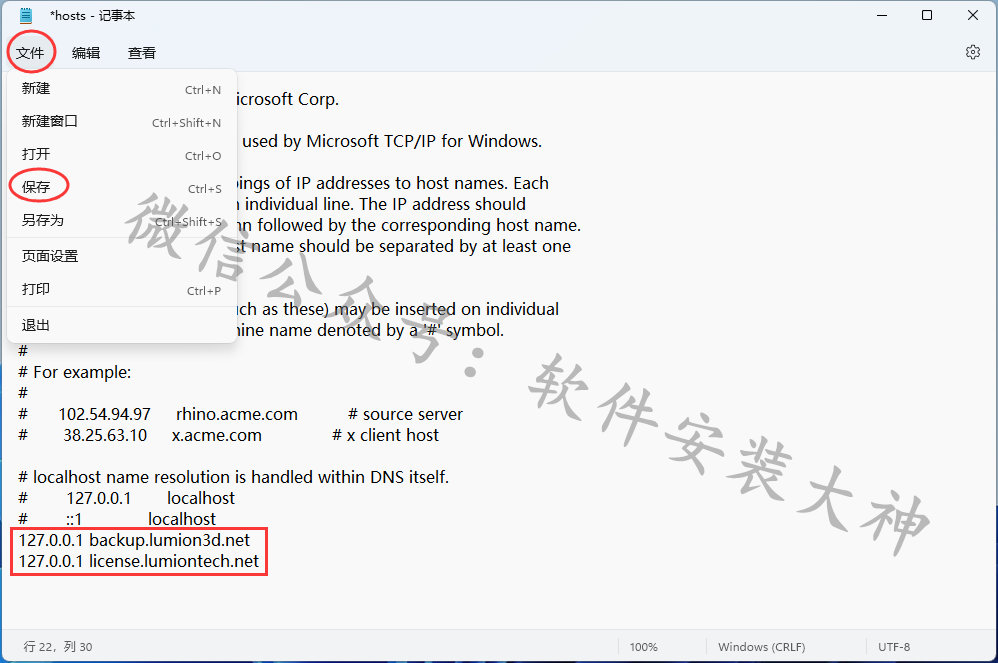
5、然后将它拖回C:\Windows\System32\drivers\etc
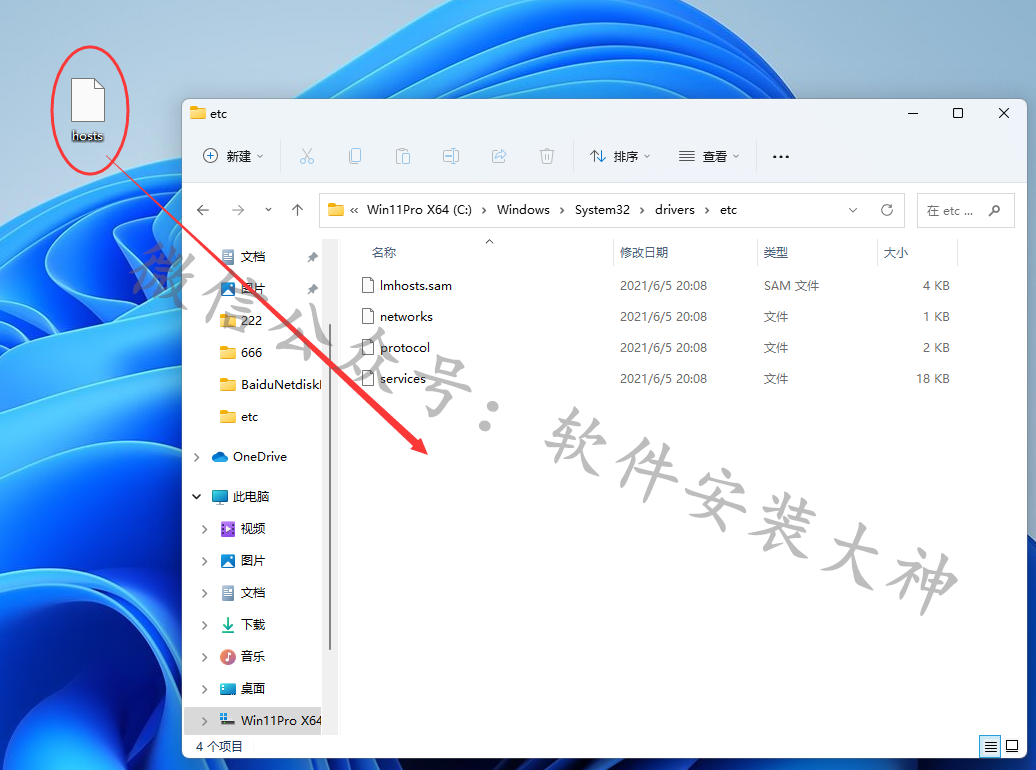
6、将下载好的安装包 鼠标右击,选择 解压
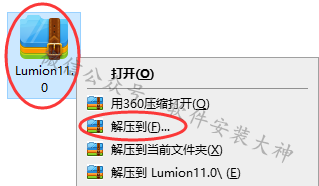
7、解压得到一个安装文件夹,打开它
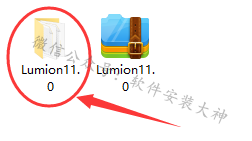
8、鼠标右击 Lumion_11_0_LUM11PRO ,选择 以管理员身份运行
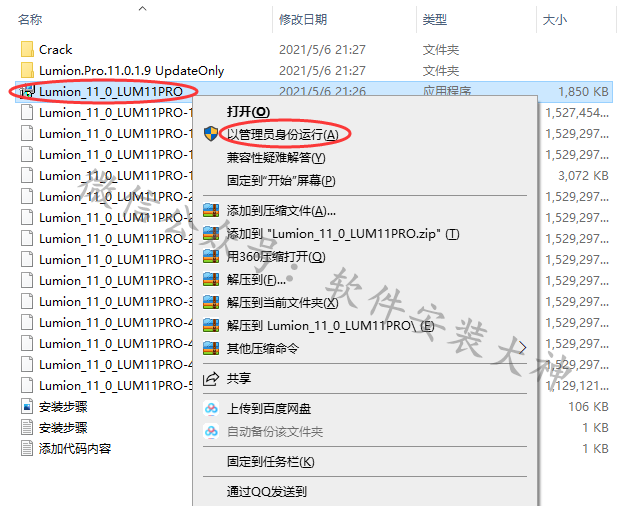
9、点击Browse…选择安装位置(记住此安装位置,后面需要找到此位置),然后点击Next
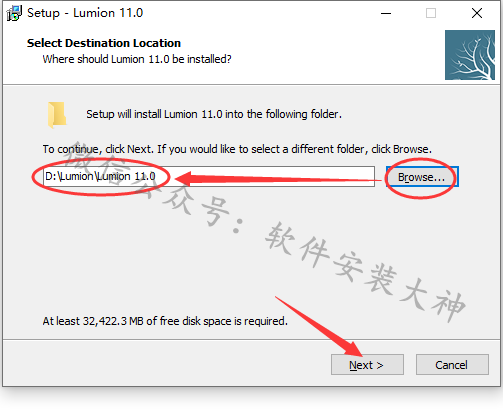
10、Next
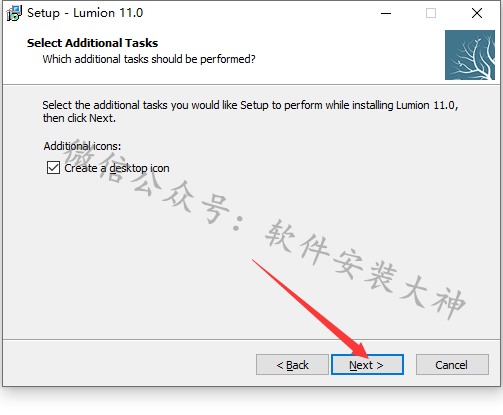
11、Install
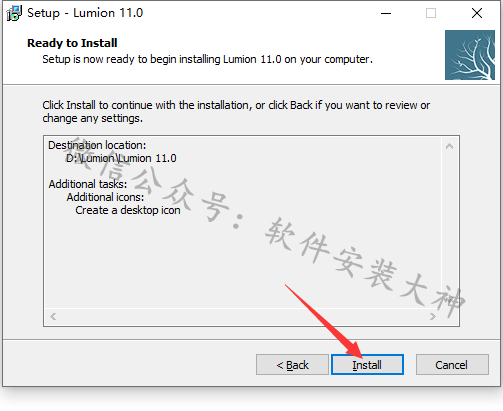
12、安装中,耐心等待

13、安装结束,点击Finish
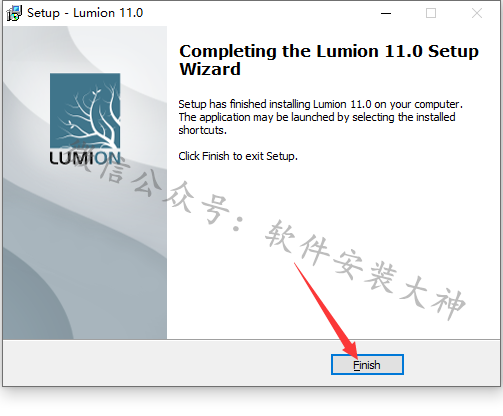
14、返回开始解压出来的安装文件夹,打开crack文件夹

15、复制里面的 lumion.pro.v11-cgp-tpc

16、将它粘贴到软件安装目录(就是第9步让您记住的安装位置)
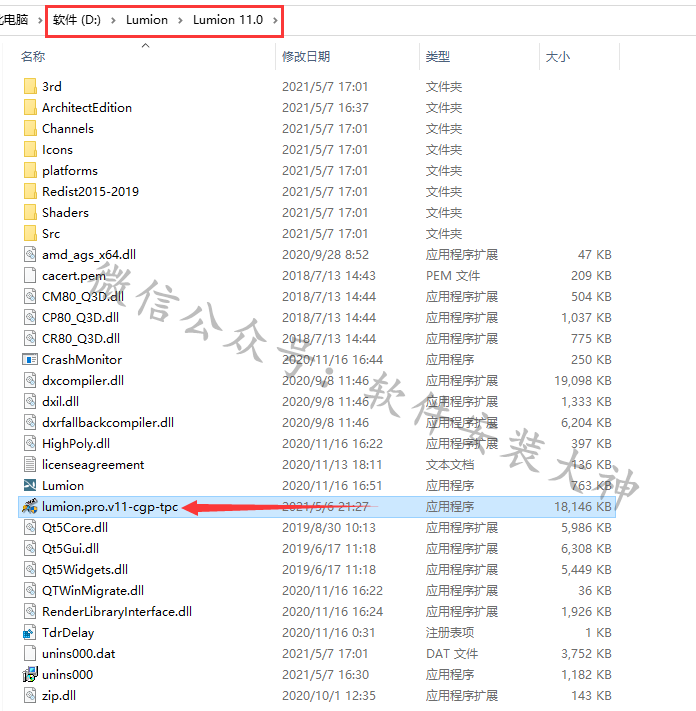
17、接着 鼠标右击,以管理员身份运行它
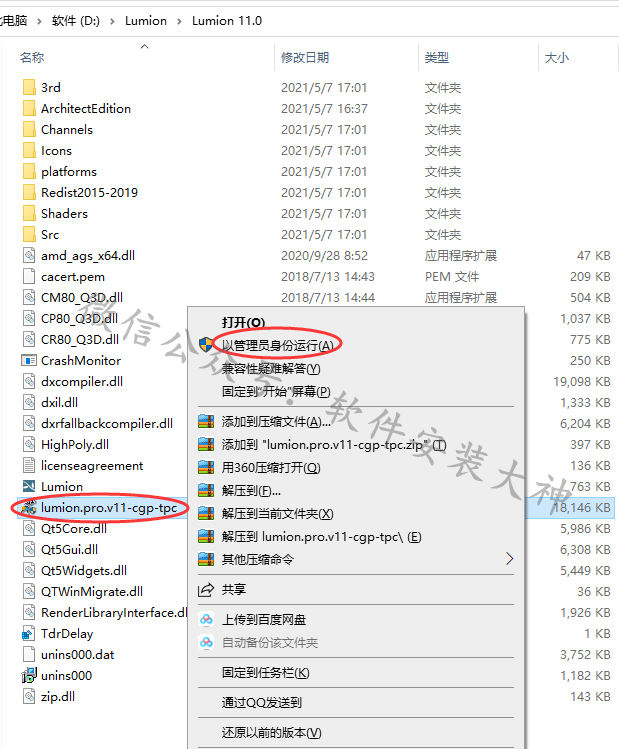
18、输入:tpcrew-group,点击 Proceed(注意:运行它会有背景音乐,可以提前将电脑调成静音或调低音量)

19、点击 Patch
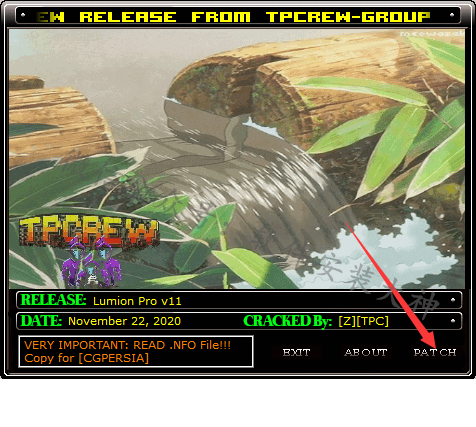
20、接着点击EXIT退出它

21、返回开始解压出来的安装文件夹,打开Lumion.Pro.11.0.1.9 UpdateOnly文件夹
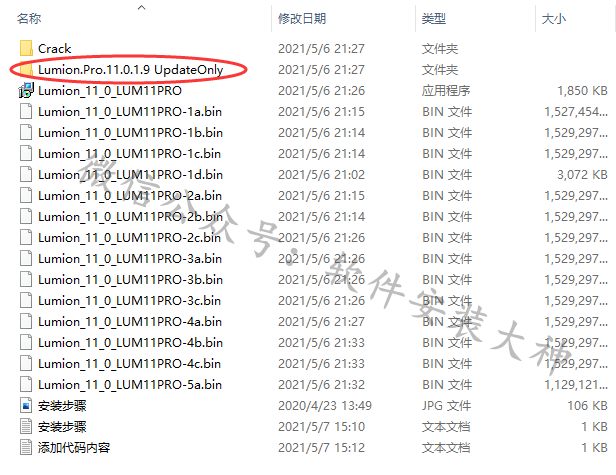
22、复制里面的两个文件

23、将它们粘贴到软件安装目录(就是第9步让您记住的安装位置),选择 替换
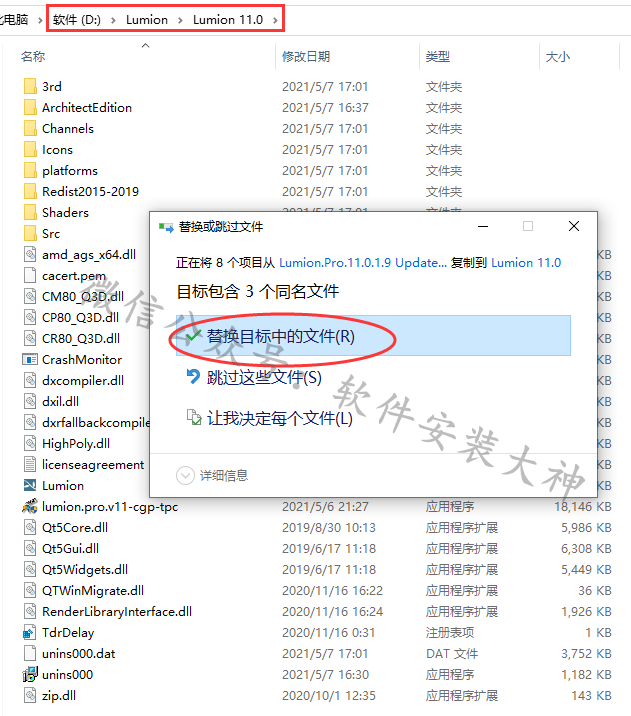
24、桌面找到安装好的软件,打开它
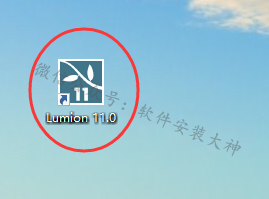

25、点击 Agree
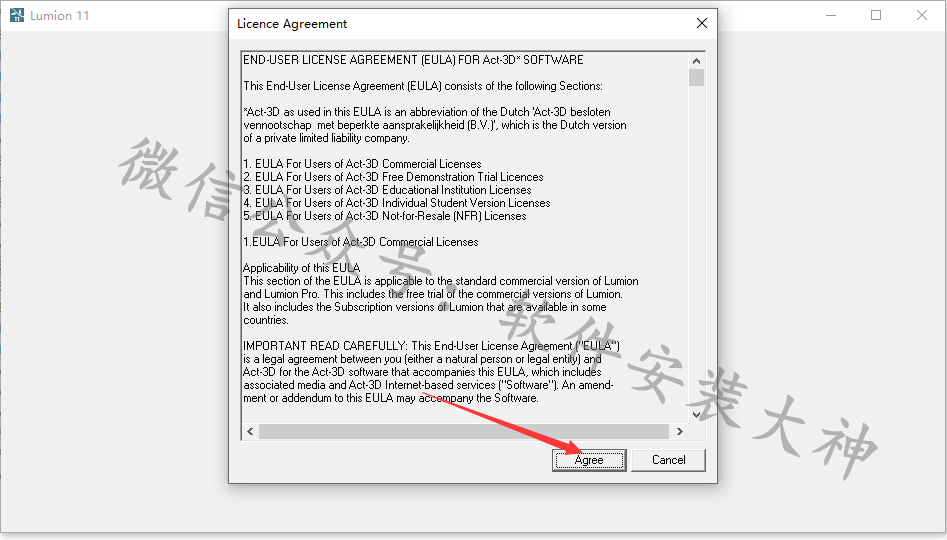
26、无
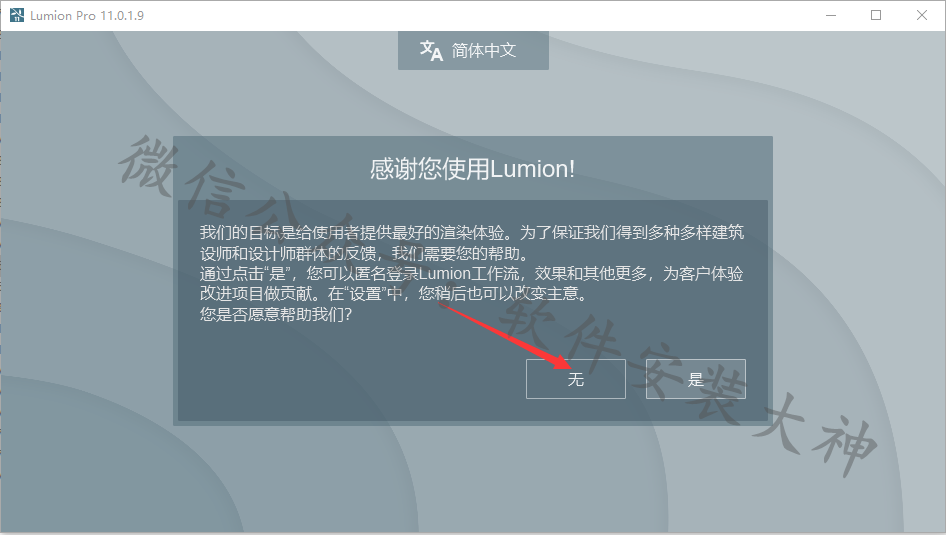

27、继续
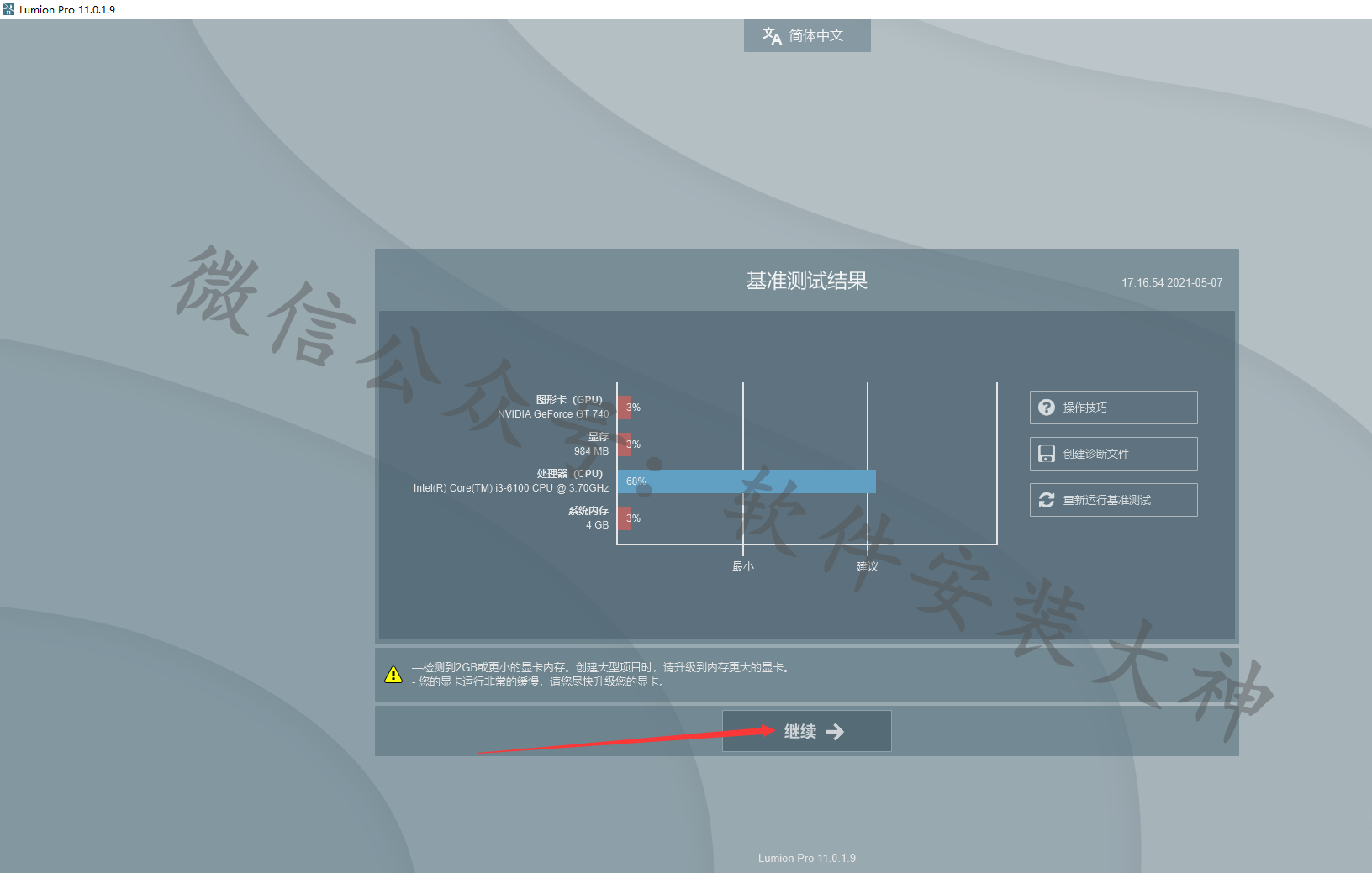
28、OK,安装完成
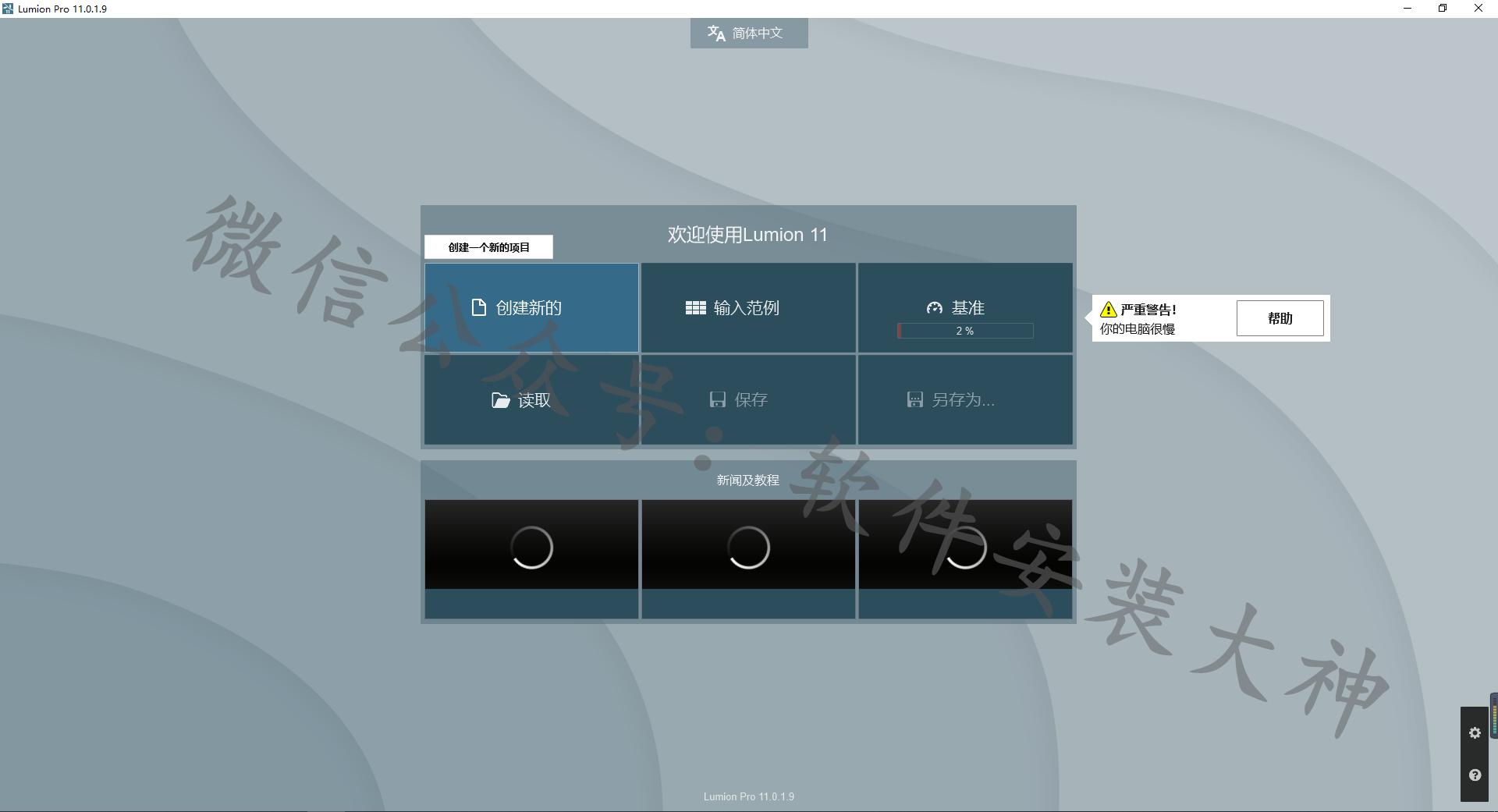
![]()
